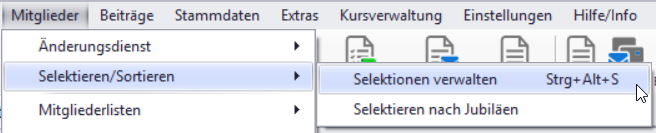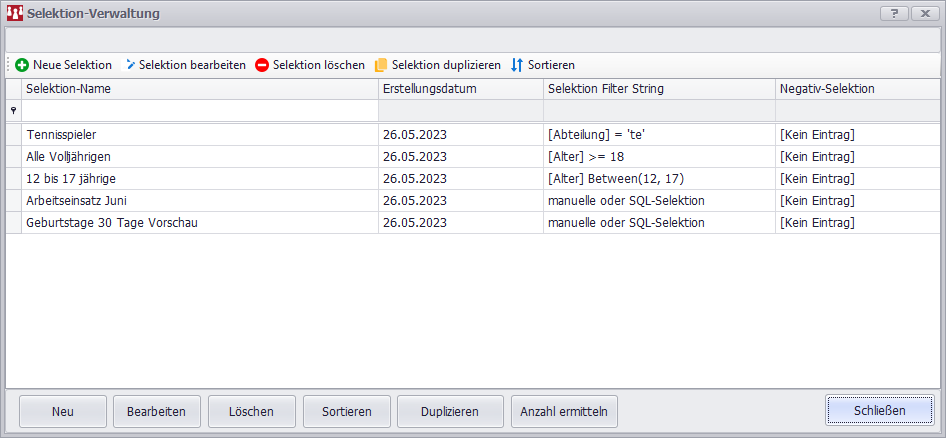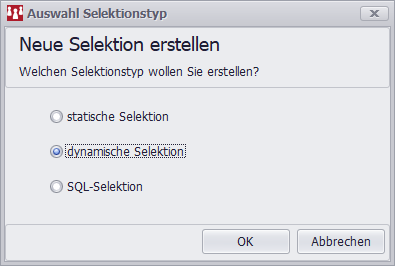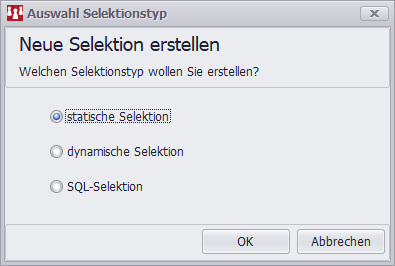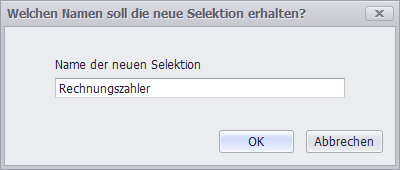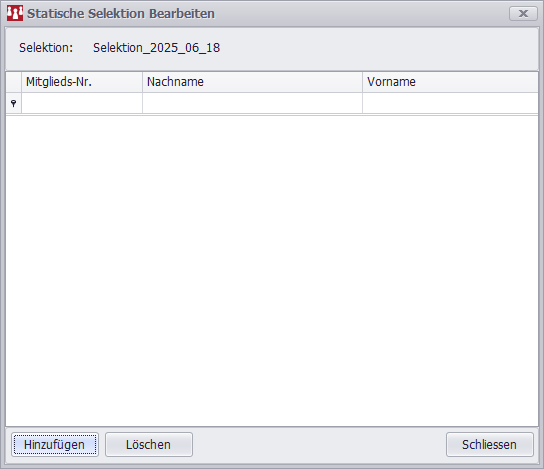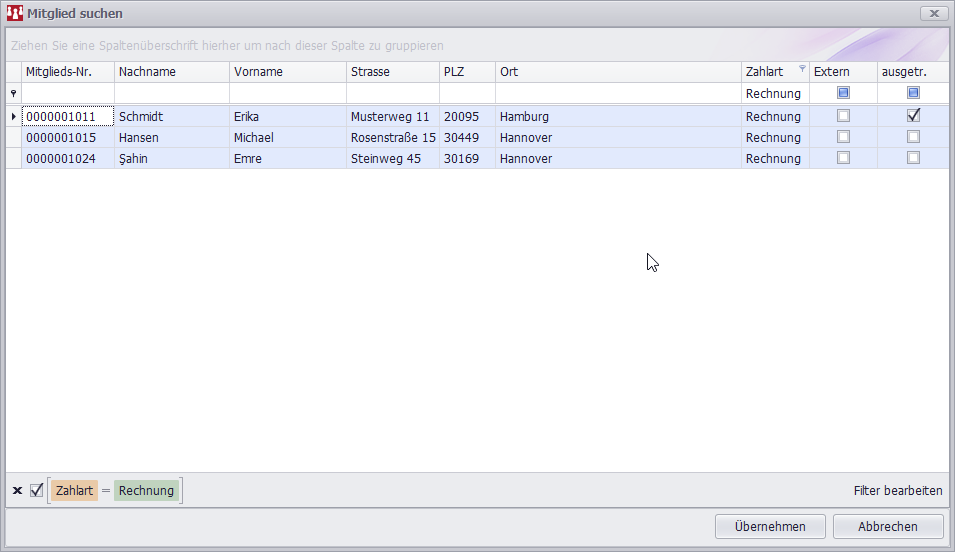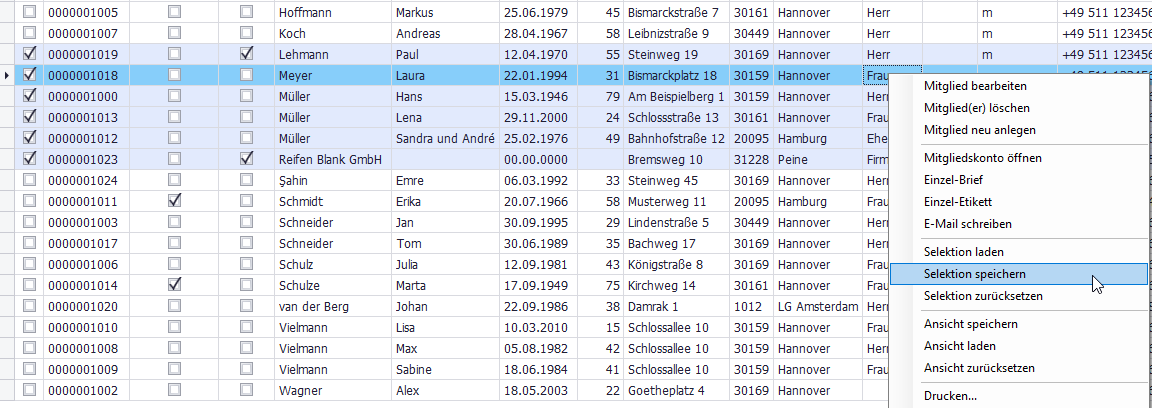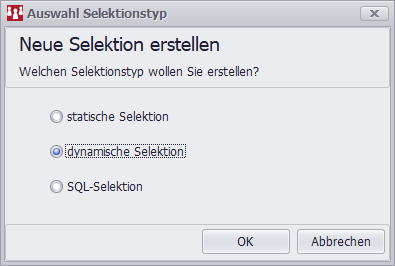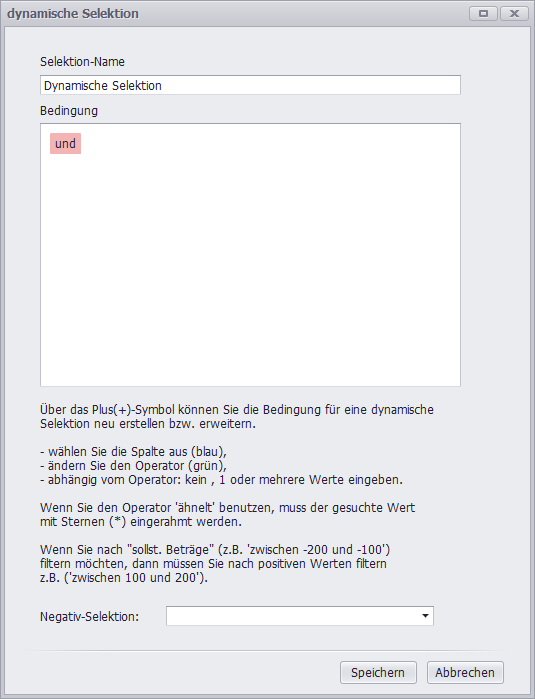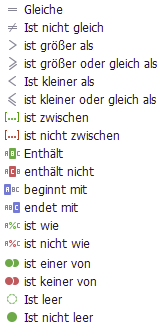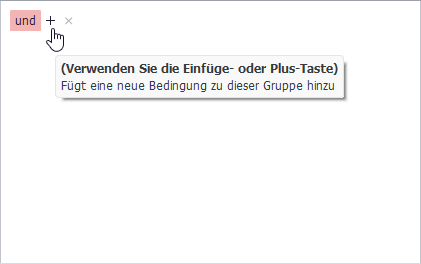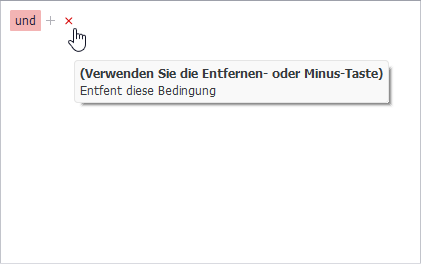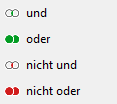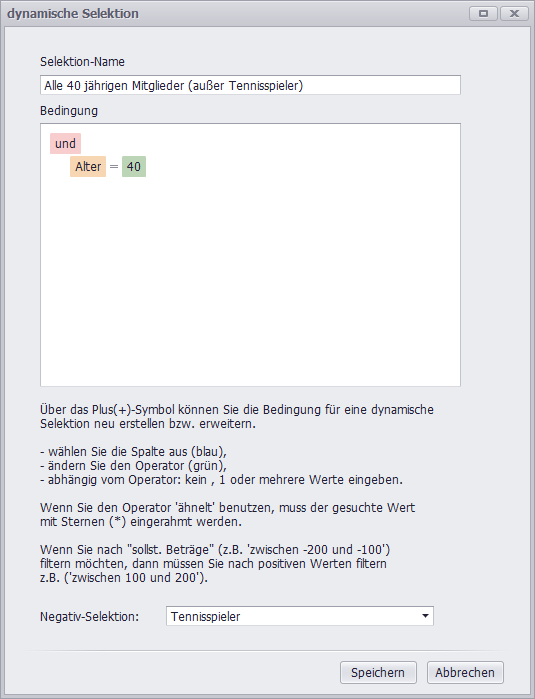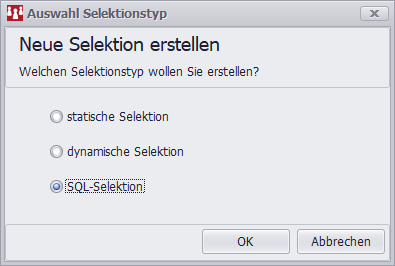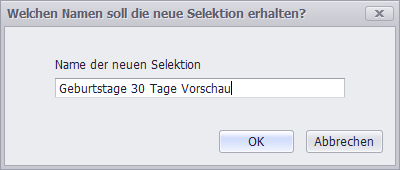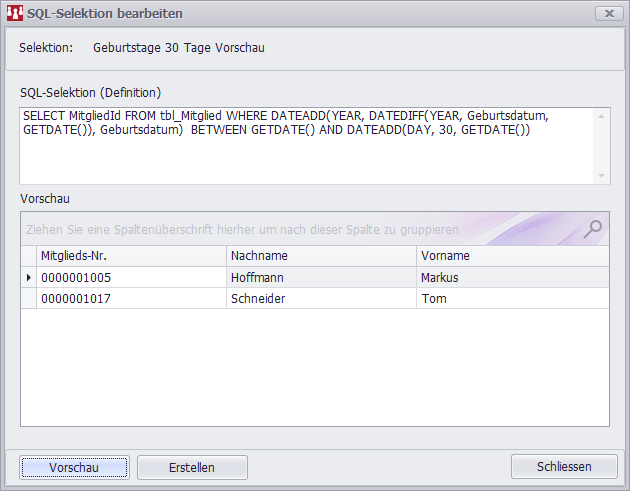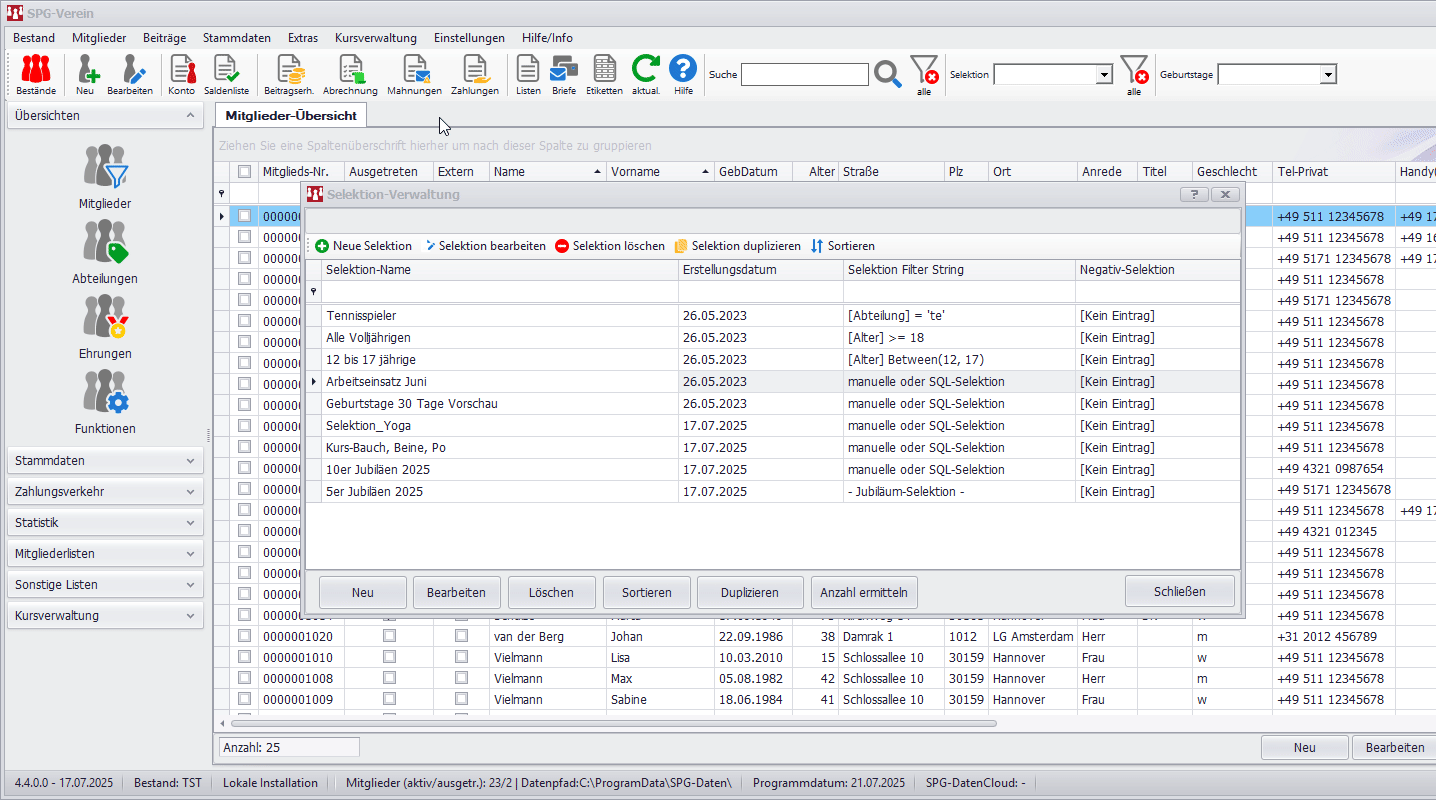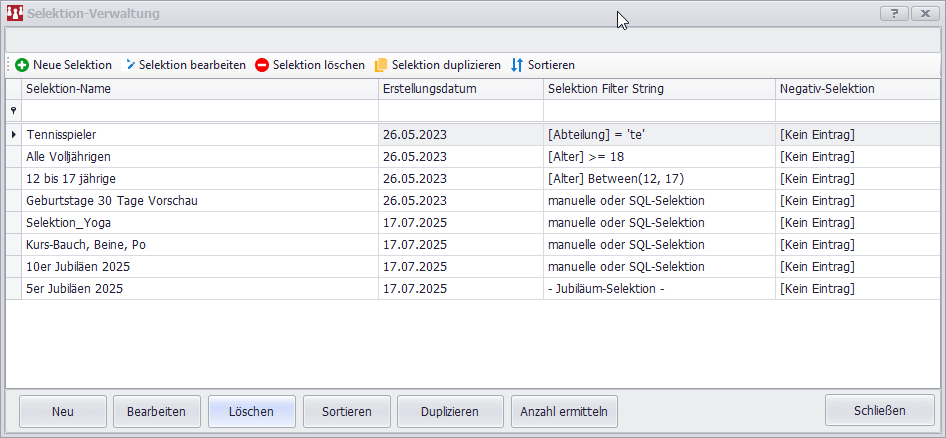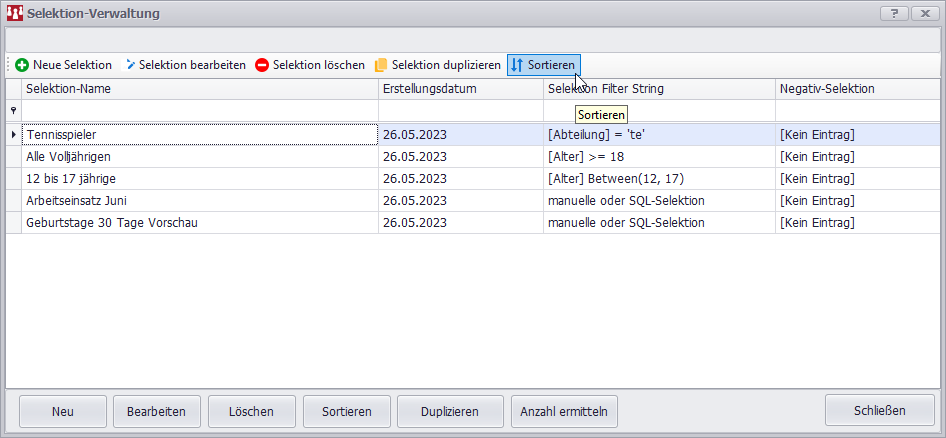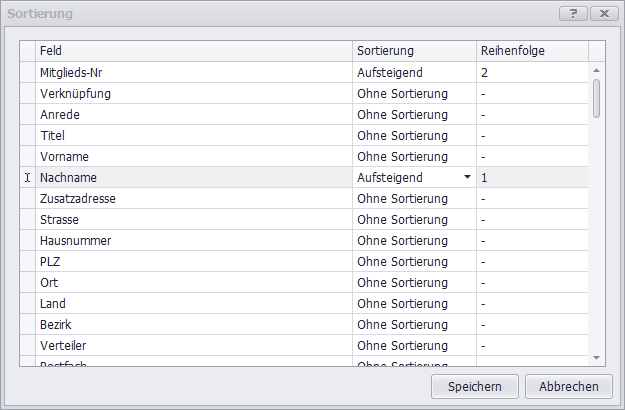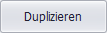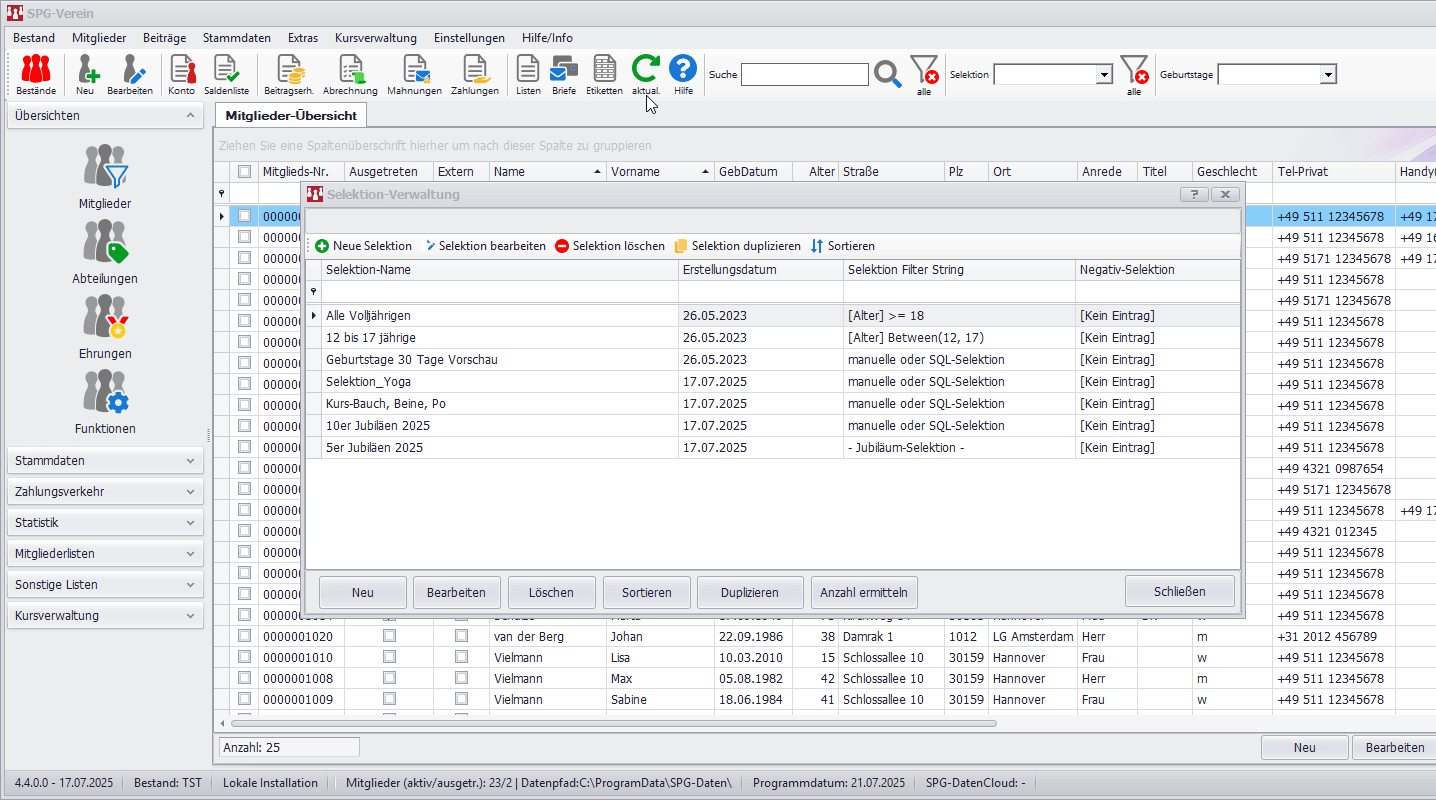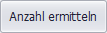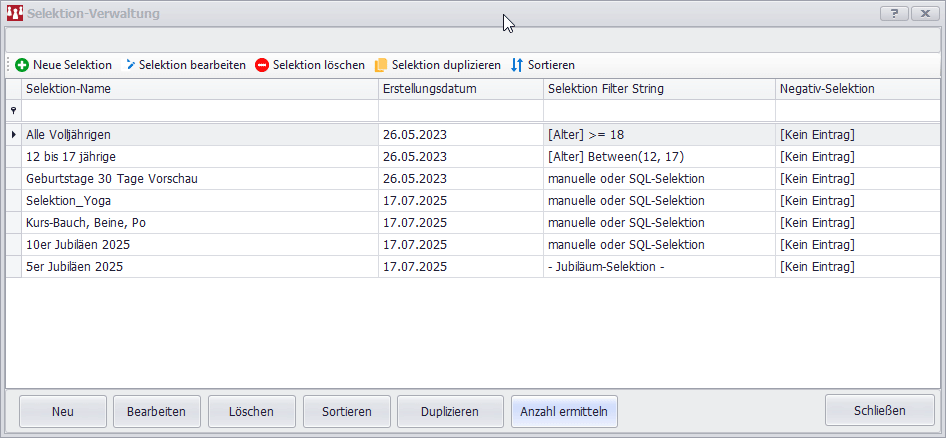Selektionstypen
Über die Selektionsverwaltung haben Sie die Möglichkeit, statische, dynamische und SQL-Selektionen zu erstellen.
Menüleiste: Mitglieder > Selektieren/Sortieren > Selektionen verwalten
Es öffnet sich ein Fenster mit den bereits angelegten Selektionen
Um eine neue Selektion anzulegen, klicken Sie auf Neue Selektion
Es öffnet sich ein Fenster in dem Sie die Art der Selektion definieren können:
Selektionstypen:
Statische Selektionen
Statische Selektionen eignen sich, wenn die Zusammensetzung der Mitgliedergruppe einmal festgelegt wird und sich nur selten ändert.
Beispiele:
-
Planungsgruppe für das jährliche Sommerfest
-
Personen aus dem Bereich Öffentlichkeitsarbeit
-
Trainer für abteilungsübergreifende Sportangebote
Wählen Sie einen Namen für die Selektion
Klicken Sie auf Hinzufügen
Eine statische Selektion wird erstellt, in dem in der Mitglieder-Übersicht diejenigen Mitglieder markiert werden, die in diese Selektion aufgenommen werden sollen. Markieren Sie Mitglieder mit Hilfe der Shift-Taste und klicken Sie auf Übernehmen
Alternativ können statische Selektionen auch über das Kontextmenü der Mitgliederübersicht erstellt werden
Gehen Sie hierzu auf die Mitgliederübersicht und selektieren Sie die Mitglieder, die in der Selektion enthalten sein sollen und klicken Sie anschließend über das Kontextmenü auf Selektion speichern
Dynamische Selektionen
Dynamische Selektionen sind sinnvoll, wenn sich die Mitgliedergruppe häufig anhand definierter Kriterien verändert.
Beispiele:
-
Mitglieder, die ein bestimmtes Alter erreicht haben und in eine andere Beitragsgruppe wechseln müssen
-
Mitglieder, die sowohl in der Abteilung Fußball als auch in der Abteilung Handball aktiv sind
-
Mitglieder mit Wohnsitz in einem bestimmten Ort
-
Mitglieder mit einem bestimmten Kontostand
Wählen Sie dynamische Selektion
Über den Filter-Editor haben Sie nun die Möglichkeit, Bedingungen zu erstellen.
Der Filter-Editor von ist ein visuelles Werkzeug zur Erstellung und Bearbeitung komplexer Filterbedingungen. Er erlaubt es Anwendern, Regeln zu definieren, die die angezeigten Daten dynamisch einschränken.
Arbeiten mit dem Filter-Editor
Der Editor zeigt Filterbedingungen in einer baumartigen Struktur an. Jede Bedingung besteht aus:
- einem Feldnamen
- einem Operator (logische oder vergleichende Bedingung)
- einem Wert (abhängig vom Datentyp)
Filtergruppen können verschachtelt werden und mit logischen Operatoren kombiniert werden.
Die folgenden Operatoren stehen im Filter-Editor zur Verfügung. Die Darstellung richtet sich nach dem Datentyp des gewählten Feldes.
Im Filter-Editor stehen folgende Operatoren zur Verfügung
Um eine Bedingung hinzuzufügen Klicken Sie auf das +
Entfernen Sie eine Bedingung mit dem x
| Beschreibung | Filter-Editor |
| Mitglieder in der Abteilung Fußball | Abteilung = 'fu' |
| Nicht in der Abteilung Tennis | Abteilung ≠ 'te' |
| Abteilungen, die „ball“ enthalten | Abteilung enthält 'ball' |
| Beginnt mit „Jug“ | Abteilung beginnt mit 'Jug' |
| Abteilung nicht angegeben | Abteilung ist leer |
| Beschreibung | Filter-Editor |
|---|---|
| Mitglieder genau 18 Jahre alt | Alter = 18 |
| Unter 16 Jahren | Alter < 16 |
| 18 Jahre oder älter | Alter ≥ 18 |
| Zwischen 18 und 27 Jahren | Alter zwischen 18 und 27 |
| Nicht zwischen 30 und 40 Jahren | Alter nicht zwischen 30 und 40 |
| Beschreibung | Filter-Editor |
|---|---|
| Mitglied mit der Nummer 1021 | Mitglieds-Nr. = 1021 |
| Mitglieds-Nr. kleiner als 5000 | Mitglieds-Nr. < 5000 |
| Nummernbereich 1000–9999 | Mitglieds-Nr. zwischen 1000 und 9999 |
| Beschreibung | Filter-Editor |
|---|---|
| Geboren am 01.01.2005 | Geburtsdatum = 01.01.2005 |
| Geboren vor dem 01.01.1990 | Geburtsdatum < 01.01.1990 |
| Geboren nach dem 31.12.2000 | Geburtsdatum > 31.12.2000 |
| Zwischen 01.01.1980 und 31.12.1990 | Geburtsdatum zwischen 01.01.1980 und 31.12.1990 |
| Beschreibung | Filter-Editor |
|---|---|
| Beitragsart „erw“ | Beitragsart = 'erw' |
| Beginnt mit „jug“ | Beitragsart beginnt mit 'jug' |
| Enthält „erw“ | Beitragsart enthält 'erw' |
| Nicht angegeben | Beitragsart ist leer |
| Beschreibung | Filter-Editor Ausdruck |
|---|---|
| Fußballabteilung und unter 18 | Abteilung = 'fu' AND Alter < 18 |
Geboren vor 1990 oder Beitragsart „erw“ |
Geburtsdatum < 01.01.1990 OR Beitragsart = 'erw' |
| Nicht Abteilung „Tennis“ und Alter über 60 | NOT (Abteilung = 'te') AND Alter > 60 |
Klicken Sie anschließend auf Speichern.
Bei der dynamischen Selektion haben Sie die Möglichkeit, eine Negativ-Selektion anzulegen. Damit können Sie Mitgliedsnummern, die in einer vorherigen Auswahl enthalten waren, gezielt ausschließen.
Nachstehend finden Sie ein Beispiel von allen 40 jährigen Mitglieder, die nicht der Abteilung Tennis zugeordnet sind:
Mit SQL-Selektionen arbeiten
- Alle Mitglieder, die vom 01.01.2020 bis Heute eingetreten sind:
SELECT MitgliedID FROM tbl_Mitglied WHERE [Eintritt_Datum] BETWEEN '2020-01-01' AND GETDATE()Wählen Sie SQL-Selektion:
Wählen Sie einen Namen für die Selektion
Definieren Sie ein SQL-Statement und klicken Sie anchließend auf Erstellen
Über die Menübefehle haben Sie darüber hinaus Zugriff auf folgende Funktionen:
 |
Bearbeitung einer bereits angelegten Selektion:
|
 |
Löschen einer bereits angelegten Selektion:
|
 |
Sowohl dynamische, als auch statische Selektionen können eine stets aktualisierte Sortierung erhalten Klicken Sie auf Sortieren:
Legen Sie eine Sortierung fest und klicken Sie anschließend auf speichern
|
|
Dupliziert eine bereits vorhandene Selektion:
|
|
|
Ermittelt die Anzahl der Mitglieder der ausgewählten Selektion:
|